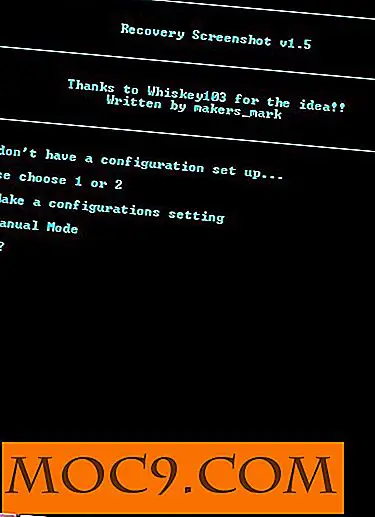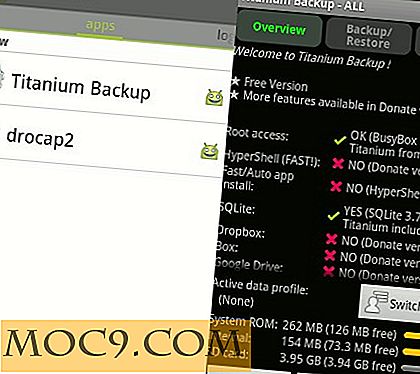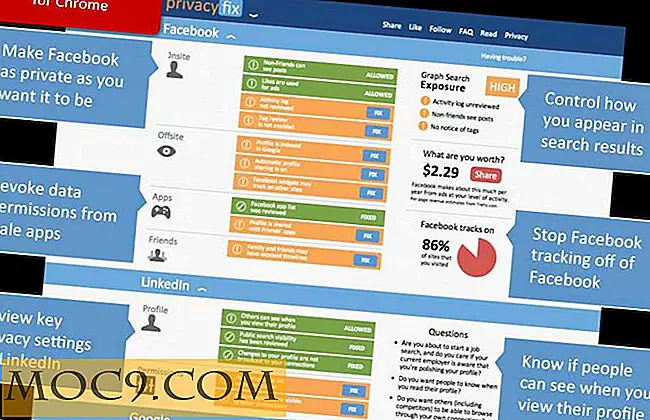Làm thế nào để Mang lại Soạn thư cũ trong Gmail
Nếu bạn là người dùng Gmail, bạn có thể đã nhận thấy cửa sổ soạn thư email mới mà Google đã triển khai khoảng một năm trước. Nó là một cửa sổ nhỏ đơn giản xuất hiện ở góc dưới cùng bên phải ngay sau khi bạn nhấn nút Soạn thư đó. Lý do đằng sau nó là cải thiện trải nghiệm người dùng và cho phép người dùng soạn email mới dễ dàng và nhanh chóng. Trong khi nó được chào đón bởi một nhóm người dùng Gmail lớn, một số người dùng thích giao diện soạn thảo kiểu cũ hơn.
Thật không may, Google không cho phép bạn quay trở lại cửa sổ soạn thư cũ, do đó bạn không có bất kỳ tùy chọn nào khác ngoài việc gắn bó với cửa sổ bạn đã cung cấp.
May mắn thay, bây giờ bạn có tùy chọn của bên thứ ba để lấy lại cửa sổ soạn thư cũ trong Gmail. Giải pháp này có ở dạng tiện ích mở rộng của trình duyệt mà bạn có thể cài đặt bên trong trình duyệt web ưa thích của mình để vẫn tận hưởng trải nghiệm soạn email cũ mà bạn yêu thích. Theo văn bản này, tiện ích mở rộng chỉ có sẵn cho Google Chrome và Mozilla Firefox. Vì vậy, nếu bạn sử dụng một trong các trình duyệt này, dưới đây là cách bạn có thể cài đặt tiện ích mở rộng và bật cửa sổ soạn thư cũ.
Mang lại cửa sổ soạn thư cũ bằng Chrome
1. Truy cập trang Soạn thư cũ trên trang web Cửa hàng Chrome trực tuyến.
2. Nhấp vào nút "MIỄN PHÍ" được cung cấp ở góc trên cùng bên phải.

3. Một cửa sổ bật lên sẽ xuất hiện hỏi xem bạn có thực sự muốn thêm tiện ích mở rộng đã chọn vào trình duyệt của mình hay không. Nhấp vào nút "Thêm" và tiện ích sẽ được thêm vào trình duyệt của bạn.

4. Khi trình duyệt của bạn đã cài đặt phần mở rộng, một thông báo thành công sẽ xuất hiện trên màn hình của bạn trông giống như hình dưới đây. Bạn cũng sẽ có thể thấy biểu tượng tiện ích mở rộng trong thanh tiện ích của mình.

5. Bây giờ hãy truy cập trang web Gmail trong trình duyệt của bạn và nhấp vào nút “Soạn thư”. Bạn sẽ thấy cửa sổ email mới có kích thước đầy đủ thay vì cửa sổ email nhỏ được sử dụng để xuất hiện ở góc dưới cùng bên phải của trình duyệt.

Nếu bạn muốn quay trở lại cửa sổ nhỏ hơn, chỉ cần gỡ bỏ phần mở rộng và nó sẽ thực hiện công việc cho bạn.
Mang lại Soạn thư cũ trong Firefox
Đảm bảo bạn đang sử dụng trình duyệt Firefox để thực hiện các bước sau.
1. Chuyển đến trang Tiện ích soạn thảo cũ trên trang web tiện ích bổ sung của Firefox.
2. Nhấp vào nút “Thêm vào Firefox” được đưa ra trên trang. Nó sẽ bắt đầu tải về phần mở rộng cho bạn.

3. Khi phần mở rộng đã được tải về, nó sẽ yêu cầu bạn cài đặt nó. Nhấp vào nút có nội dung “Cài đặt ngay bây giờ” và cài đặt tiện ích trong trình duyệt của bạn.

4. Một thông báo xác nhận sẽ xuất hiện trên màn hình của bạn cho biết phần mở rộng đã được cài đặt thành công.

5. Bây giờ hãy truy cập trang web Gmail và kiểm tra cửa sổ soạn thư cũ cho chính bạn.
Thats tất cả để có nó.
Phần kết luận
Mẹo đơn giản được đưa ra ở trên chắc chắn sẽ giúp hàng ngàn người dùng Gmail đã quen với cửa sổ soạn thư cũ và thích gắn bó hơn với sự đơn giản, và tất nhiên, khu vực rộng hơn nó cung cấp cho bạn để viết email.